はじめに
サービス情報サイト(旧:フレッツ・スクウェア)に接続したくなったので少し調べました。サービス情報サイトにアクセスすることでフレッツの契約が変更できたりするのですが、普通のインターネット接続ではアクセスできず、専用の接続をしてアクセスする必要があります
サービス情報サイトですが、Bフレッツとフレッツ・光ネクストでは接続先が異なります。また、東西で接続先が異なります
今回の記事はフレッツ・光ネクスト(東)のIPv4用です。マルチセッションで、メインのインターネット接続を切断することなく接続します
rp-pppoe、BINDがある程度設定されている前提です
Bフレッツ(東)の場合は
CentOSで自宅サーバー構築 – https://centossrv.com/flets.shtml
こちらのサイト様のとおりにやれば接続できるでしょう。フレッツ・光ネクストや西日本の場合は上記サイト様からIPアドレスやドメインを変えていくだけです。上記サイト様をもとにすすめさせていただくことにします
一覧
| 項目 | Bフレッツ(東) | Bフレッツ(西) | 光ネクスト(東) | 光ネクスト(西) |
| 認証方式 | PPPoE | PPPoE | PPPoE | PPPoE |
| ユーザーID | guest@flets | flets@flets | guest@v4flets-east.jp | guest@v4flets-west.jp |
| パスワード | guest | flets | guest | flets |
| IPアドレス | 自動取得 | 自動取得 | 自動取得 | 自動取得 |
| DNS | 公式 220.210.194.67 220.210.194.68 |
? | 公式 123.107.190.5 123.107.190.6 |
? |
| ルーティング | ? | ? | 公式 123.107.190.0 (255.255.255.0)220.210.194.0 (255.255.255.128) |
? |
| URL | http://www.flets/ | ? | https://www.v4flets-east.jp/ | https://www.v4flets-west.jp/ |
IPアドレスは執筆時のもの。変わってる可能性があるので公式サイトを要確認
サービス情報サイトへの接続が正しくできれば、URLに飛ぶことができるようになります
光ネクスト(西)のv4の方は公式ページに説明がまったくないし、終了してるという記載があるようにも見えるので、今はv6用のものしかないのかも?
設定
以下フレッツ・光ネクスト(東)の設定です。他の場合は適宜置き換える必要があります
PPPoEの設定
|
1 |
# cp /etc/sysconfig/network-scripts/ifcfg-ppp0 /etc/sysconfig/network-scripts/ifcfg-ppp1 |
まずインターネット接続用の設定をコピーしてサービス情報サイト用とし、変更を加えます
|
1 |
# vi /etc/sysconfig/network-scripts/ifcfg-ppp1 |
|
1 2 3 4 5 6 7 |
以下変更点のみ NAME=DSLppp1 DEVICE=ppp1 PIDFILE=/var/run/pppoe-flets.pid DEFROUTE=no PROVIDER=DSLppp1 USER=guest@v4flets-east.jp PEERDNS=no |
PIDFILEはインターネット接続用のものとは異なるようにします。このppp1はサービス情報サイト専用の接続で、普通のインターネットには使わないのでDEFROUTEをnoにします
LAN内にDNSサーバーがない場合は、PEERDNSをyesにしてプロバイダのDNSサーバーを自動取得しているかもしれません。勝手に上書きされるとまずいので、PEERDNSをnoにします
色の違う行は地域や契約によって変わる行です
例えば光ネクスト(西)の方であれば USER は guest@v4flets-west.jp になります
|
1 2 |
# echo "\"guest@v4flets-east.jp\" * \"guest\"" >> /etc/ppp/chap-secrets # echo "\"guest@v4flets-east.jp\" * \"guest\"" >> /etc/ppp/pap-secrets |
ユーザーIDとパスワードを登録します。この2行も光ネクスト(東)以外の場合は表を参照して変更してください
|
1 |
# vi /etc/ppp/ip-up.local |
/etc/ppp/ip-upにスクリプトあると、PPP接続時にスクリプトが実行されます。ルーティングの設定を登録して、接続確立時に毎回ルーティングが設定されるようにします
|
1 2 3 4 5 6 7 8 9 |
#!/bin/sh flets=ppp1 if [ ${6} = ${flets} ]; then gw=`route -n|grep ${flets}|grep 0.0.0.0|awk '{print $1}'` route add -net 123.107.190.0 netmask 255.255.255.0 gw ${gw} metric 1; route add -net 220.210.194.0 netmask 255.255.255.128 gw ${gw} metric 1; fi |
上記参考サイト「CentOSで自宅サーバー構築」様から拝借し、アドレスだけ変更しました。サービス情報サイトのIPだけppp1からアクセスするようにします
|
1 |
# chmod +x /etc/ppp/ip-up.local |
実行権限を付与
DNSの設定
DNSサーバー(BIND)をLAN内に建てている場合、サービス情報サイト用の設定を追加します。DNSサーバーがLAN内にない場合や、面倒な場合は一応飛ばせます
BINDの設定
v4flets-east.jpにアクセスしにいくときだけ、サービス情報サイト用のDNSサーバーが使われるように設定します
|
1 |
$ vi /etc/named/named.v4flets-east.zone |
ゾーンファイルを作ります
|
1 2 3 4 5 6 7 8 |
zone "v4flets-east.jp" { type forward; forward only; forwarders { 123.107.190.5; 123.107.190.6; }; }; |
ドメイン、DNSサーバーのアドレスは適宜契約に合ったものに
|
1 |
# vi /etc/named.conf |
BINDのコンフィグファイルを修正
|
1 2 3 4 5 6 7 8 9 10 11 12 13 14 |
view "internal" { match-clients { localhost; localnets; }; match-destinations { localhost; localnets; }; zone "." IN { type hint; file "named.ca"; }; include "/etc/named.rfc1912.zones"; include "/etc/named.root.key"; include "/etc/named/named.v4flets-east.zone"; }; |
作成したゾーンファイルを追加
DNSサーバーのアドレスがわからない場合
サービス情報サイトのDNSサーバーのアドレスがわからない場合の調べ方。rp-pppoeの設定でPEERDNSを有効にすると、接続時にDNSサーバーのアドレスを取得しresolv.confを書き換えるようになります。まず現在のresolv.confを確認してから作業します
|
1 2 |
# cat /etc/resolv.conf # vi /etc/sysconfig/network-scripts/ifcfg-ppp1 |
|
1 |
PEERDNS=yes |
PEERDNSをyesにしたら接続しなおしてresolv.confを確認します
|
1 2 |
# systemctl restart network # cat /etc/resolv.conf |
登録されているアドレスがサービス情報サイト網のDNSサーバーのアドレスになります。ゾーンファイルに使用します。確認したら元に戻しましょう
|
1 |
# vi /etc/sysconfig/network-scripts/ifcfg-ppp1 |
|
1 |
PEERDNS=no |
|
1 2 |
# vi /etc/resolv.conf # systemctl restart network |
設定反映
|
1 2 |
# systemctl restart named ※BINDがある場合 # systemctl restart network |
DNSサーバーの設定を省略する場合
DNSサーバーがLAN内にない場合、または設定するのが面倒な場合や一時的にサービス情報サイトにアクセスできればいい場合は、実際にインターネットブラウザを使うPCのDNSサーバーを変更します
Windowsの例。優先DNSサーバーにサービス情報サイト用のDNSサーバーアドレスを、代替DNSサーバーの方には通常のインターネット用のDNSサーバーアドレスを入れれば、サービス情報サイトも通常のインターネットもとりあえずアクセスできるはず
確認
|
1 |
# ip addr show |
PPPoE接続ができているか確認します
|
1 2 3 4 5 6 7 8 |
5: ppp0: <POINTOPOINT,MULTICAST,NOARP,UP,LOWER_UP> mtu 1454 qdisc pfifo_fast state UNKNOWN group default qlen 3 link/ppp inet 114.xxx.xxx.xx peer 153.xxx.xxx.xxx/32 scope global ppp0 valid_lft forever preferred_lft forever 6: ppp1: <POINTOPOINT,MULTICAST,NOARP,UP,LOWER_UP> mtu 1454 qdisc pfifo_fast state UNKNOWN group default qlen 3 link/ppp inet 58.xxx.xxx.xxx peer 123.xxx.xxx.xxx/32 scope global ppp1 valid_lft forever preferred_lft forever |
ppp1にIPアドレスが割り振られているか
|
1 |
# ip route show |
ルーティングを確認します
|
1 2 3 4 5 6 |
default dev ppp0 scope link 123.107.190.0/24 via 123.xxx.xxx.xxx dev ppp1 metric 1 123.107.190.177 dev ppp1 proto kernel scope link src 58.xxx.xxx.xxx 153.xxx.xxx.xxx dev ppp0 proto kernel scope link src 114.xxx.xxx.xxx 192.168.1.0/24 dev br0 proto kernel scope link src 192.168.1.1 metric 425 220.210.194.0/25 via 123.xxx.xxx.xxx dev ppp1 metric 1 |
/etc/ppp/ip-up.localの設定が正しくできていればppp1の分が追加されます。
|
1 |
# nslookup v4flets-east.jp |
名前が解決できるか確かめます
|
1 2 3 4 5 6 |
Server: 192.168.1.1 Address: 192.168.1.1#53 Non-authoritative answer: Name: v4flets-east.jp Address: 123.107.190.13 |
BINDの設定、DNSサーバーの設定が正しくできていればIPアドレスが返ってきます
接続できたらお疲れ様でした
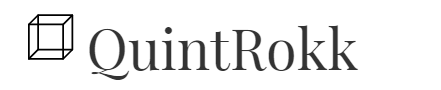
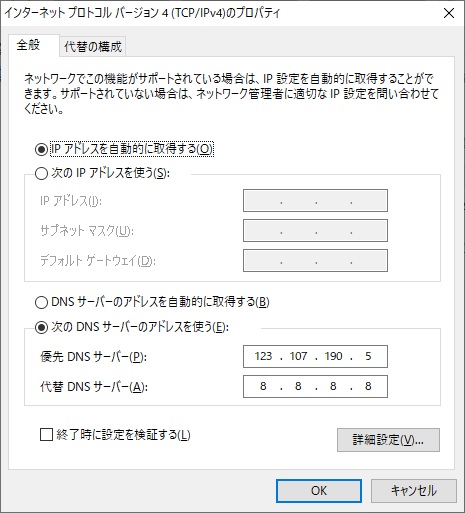
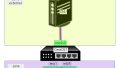
コメント